win11没有edge快捷方式的解决方法 win11没有edge浏览器快捷方式如何创建
更新时间:2023-08-18 09:53:55作者:zheng
有些用户在使用win11电脑的时候发现电脑的edge浏览器没有自动创建桌面快捷方式,今天小编就给大家带来win11没有edge快捷方式的解决方法,如果你刚好遇到这个问题,跟着小编一起来操作吧。
解决方法:
1. 我的win11没有edge浏览器 11系统的电脑桌面上。没有 Microsoft Edge浏览器的快捷方式。
其实。电脑里已经预先安装好了此软件。我是这样找到此软件的:点击桌面底部任务栏上的 开始——点击 顶部 所有应用
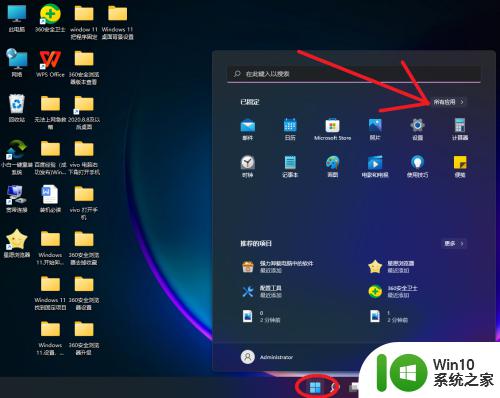
2. 在字母 M下。看到了 Microsoft Edge程序。但是。它只有文字。没有图标。可能这就是桌面没有快捷方式的原因。
在此程序 右击。出现:固定到“开始”屏幕 更多
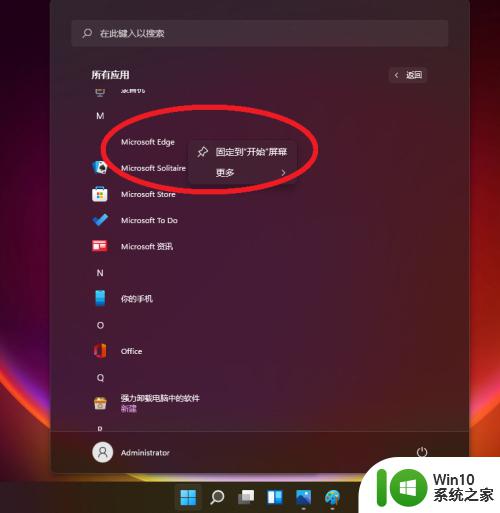
3. 我点击 更多。再点击 固定到任务栏

4. 任务栏上有它的快捷方式。但很模糊

5. 我直接把此程序拖动到桌面上。。其实是复制快捷方式。即创建快捷方式
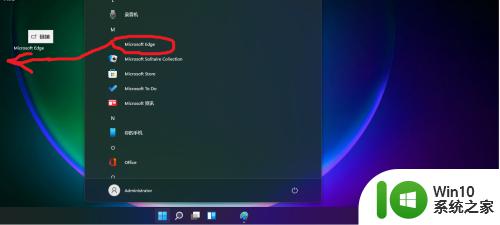
6. 快捷方式创建成功。点击。能打开此浏览器
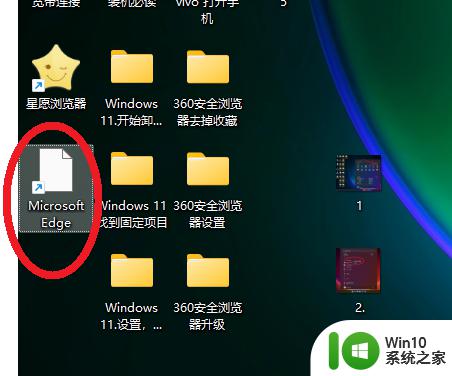
以上就是win11没有edge快捷方式的解决方法的全部内容,如果有遇到这种情况,那么你就可以根据小编的操作来进行解决,非常的简单快速,一步到位。
win11没有edge快捷方式的解决方法 win11没有edge浏览器快捷方式如何创建相关教程
- win11没有edge浏览器的解决方法 win11没有edge怎么安装
- win11没有创建快捷方式的解决方法 win11怎么发送到桌面快捷方式
- win11怎么设置edge桌面快捷方式 Windows 11电脑预装Edge浏览器怎么设置桌面快捷方式
- win11软件如何创建快捷方式 Win11设置软件快捷方式的步骤
- win11如何在桌面上添加软件的快捷方式 win11怎样创建程序的桌面快捷方式
- win11电脑怎么在桌面创造一个框 win11如何在桌面创建快捷方式
- win11 edge浏览器播放视频无声音怎么办 win11 edge浏览器看视频没有声音怎么解决
- win11电脑桌面快捷方式设置 Win11如何在桌面上创建软件快捷方式
- win11去掉快捷方式箭头的方法 win11快捷方式箭头怎么去除
- win11如何在桌面创建应用快捷方式 win11如何快速创建桌面图标
- win11如何在桌面上创建快捷方式 如何在windows11上添加桌面图标
- win11软件添加快捷方式 Win11如何在桌面设置软件快捷方式
- win11系统启动explorer.exe无响应怎么解决 Win11系统启动时explorer.exe停止工作如何处理
- win11显卡控制面板不见了如何找回 win11显卡控制面板丢失怎么办
- win11安卓子系统更新到1.8.32836.0版本 可以调用gpu独立显卡 Win11安卓子系统1.8.32836.0版本GPU独立显卡支持
- Win11电脑中服务器时间与本地时间不一致如何处理 Win11电脑服务器时间与本地时间不同怎么办
win11系统教程推荐
- 1 win11安卓子系统更新到1.8.32836.0版本 可以调用gpu独立显卡 Win11安卓子系统1.8.32836.0版本GPU独立显卡支持
- 2 Win11电脑中服务器时间与本地时间不一致如何处理 Win11电脑服务器时间与本地时间不同怎么办
- 3 win11系统禁用笔记本自带键盘的有效方法 如何在win11系统下禁用笔记本自带键盘
- 4 升级Win11 22000.588时提示“不满足系统要求”如何解决 Win11 22000.588系统要求不满足怎么办
- 5 预览体验计划win11更新不了如何解决 Win11更新失败怎么办
- 6 Win11系统蓝屏显示你的电脑遇到问题需要重新启动如何解决 Win11系统蓝屏显示如何定位和解决问题
- 7 win11自动修复提示无法修复你的电脑srttrail.txt如何解决 Win11自动修复提示srttrail.txt无法修复解决方法
- 8 开启tpm还是显示不支持win11系统如何解决 如何在不支持Win11系统的设备上开启TPM功能
- 9 华硕笔记本升级win11错误代码0xC1900101或0x80070002的解决方法 华硕笔记本win11升级失败解决方法
- 10 win11玩游戏老是弹出输入法解决方法 Win11玩游戏输入法弹出怎么办